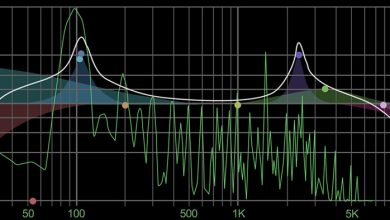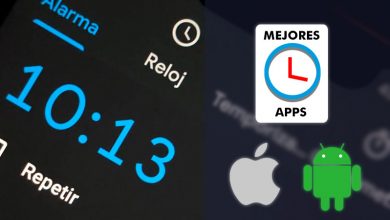Come mettere un'immagine di sfondo sulla tastiera del mio cellulare Android

Per molte persone oggi è molto importante che il proprio smartphone abbia l'aspetto migliore possibile, e questo è abbastanza comprensibile perché ci sono tanti modi per raggiungere questo obiettivo. Un ottimo modo è personalizzare uno degli strumenti che utilizziamo di più: la tastiera virtuale. Ecco perché oggi ve lo mostriamo come mettere un'immagine di sfondo sulla tastiera virtuale del tuo cellulare Android .
Ci sono molti strumenti che possiamo raggiungere senza alcun problema e ti invitiamo a continuare a leggere e scoprire come usarli. In questo modo puoi ottenere molto di più di tutto ciò che il tuo cellulare ha da offrire e sarai l'invidia di tutti con un moderna tastiera virtuale .
Come inserire un'immagine sulla tastiera virtuale del tuo cellulare Android?
Con la grande varietà di novità Smartphone Android che stanno colpendo il mercato, ci sono molte opzioni che possiamo considerare quando ne otteniamo uno. Non solo per le cose importanti come la messaggistica o la fotocamera, ma possiamo sfruttare appieno i più piccoli dettagli quando si utilizza uno di questi telefoni cellulari.
Ad esempio, uno degli aspetti che possiamo personalizza e divertiti in modo ottimale è la tastiera virtuale. Sia con un'app che direttamente dalla tastiera nativa dello smartphone, sono tante le opzioni per dargli un tocco unico e speciale. Ma come ci si arriva? Bene, di seguito ti mostriamo come mettre facilement una foto sulla tastiera Android .
Passaggi per inserire un'immagine sulla tastiera virtuale di Android
Tanto per cominciare vi ricordiamo che i cellulari Android hanno la tastiera Gboard, che è un aggiornamento della vecchia tastiera Google, una tastiera fornita di default su detti smartphone. Per inserire una foto su questa tastiera, i passaggi da seguire sono:
- Per iniziare, assicurati di avere l'app Gboard installata sul tuo Android.

- Nelle impostazioni, seleziona questa tastiera predefinita per il tuo telefono.
- Al termine, trova un'app sul telefono a cui puoi scrivere.
- Apri la tastiera.
- Tocca il simbolo con tre punti nell'angolo.
- Vedrai l'opzione "Tema" che sarà identificato con una tavolozza di colori che è necessario premere.
- Dai temi Gboard predefiniti, tocca l'immagine con un simbolo più.
- Scegli la foto che ti piace di più, nella tua galleria o in un'app come Google Drive.
- Completa la regolazione dei dettagli della foto, come la luminosità, l'inquadratura della tastiera e il bordo.
- Infine, premi il pulsante "Applica".
È tutto! Come puoi vedere è molto facile configurare la tastiera Gboard dal tuo cellulare Android in pochi passaggi. Dopo aver seguito tutti questi passaggi, non devi far altro che iniziare a utilizzare la tastiera per poter vedere la foto che hai scelto.
Come faccio a mettere un'immagine sulla mia tastiera Android con Swiftkey?
Se potresti non avere l'app Gboard o vuoi semplicemente variare un po' la tastiera del tuo smartphone, puoi provare diverse app che ti permetteranno di cambia la tastiera del tuo cellulare Android . Una di queste app è Swiftkey, che è senza dubbio una delle app per tastiera i più utilizzato su Android .
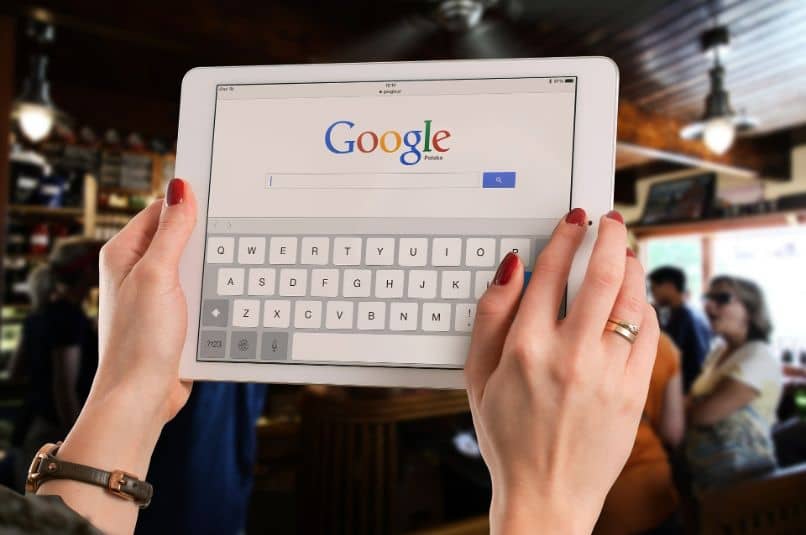
Per iniziare, devi scaricare l'app dal Google Play Store , dove puoi scaricarlo gratuitamente. In esso puoi scegliere tra un gran numero di temi disponibili o crearne uno tuo in questo caso con l'immagine che ti piace di più, cosa che puoi fare dalla sezione "Temi" dell'app. .
Scegli la tastiera predefinita nelle impostazioni del tuo smartphone Android e voilà, puoi iniziare a utilizzare la tastiera con il tema che hai scelto. Inoltre, da questa app puoi configurare altri aspetti della tastiera , come il suono dei tasti e simili; è senza dubbio uno dei migliori app per tastiera per Android.
Ci auguriamo che questa guida nel suo insieme possa esserti di grande utilità e ti incoraggiamo a continuare a scoprire come ottenere il massimo dal tuo tastiera Android . Ci sono infinite possibilità da sfruttare; non perdere un altro secondo e inizia a divertirti.